Як би не боялися користувачі iOS-девайсів підключати свої пристрої до комп'ютера і скільки б легенд на цю тему, помилкових і не дуже, не йшли по мережі, рано чи пізно настає такий момент, коли підключити айфон до ПК вкрай необхідно.
Нічого страшного або по-справжньому складного в цьому немає і зараз ми розглянемо всі варіанти і спробуємо з вами вибрати максимально зручний і прийнятний саме для вас. Отже, сьогодні з'ясовуємо як підключити iPhone до комп'ютера з операційною системою Mac або Windows.
Способи підключення iPhone до комп'ютера
Можливо, не так помітно, але компанія Apple працює старанно не тільки над дизайном і функціональністю самого айфона, але також намагається поліпшити і його сумісність і простоту повсякденного використання для будь-якого користувача. Спочатку в iOS-девайсах було присутнє тільки дротове з'єднання з комп'ютером, за допомогою кабелю USB, що постачається в комплекті з будь-яким пристроєм. Пізніше привнесли можливість підключити гаджети до ПК або Mac за допомогою з'єднання Wi-Fi без використання проводів.
Є тверде відчуття, що в найближчому майбутньому компанія представить ще більш досконалі і сучасні способи сполучення з комп'ютером, але поки давайте розглянемо докладно як підключити айфон, застосувавши комплектний кабель USB або ж мережа Wi-Fi. У кожного з цих двох способів є свої незаперечні плюси і невеликі недоліки, і найголовніше, що обидва ці підключення ви можете чергувати, використовуючи всю функціональність, передбачену в iPhone.
Підключення за допомогою кабелю USB
C дня виходу самого першого iPhone в продаж, в комплекті з пристроєм завжди надається фірмовий кабель USB, який служить одночасно і для зарядки, і для сполучення айфона з зовнішніми пристроями. Ми розглянемо приклад підключення iPhone 4S до комп'ютера, який працює на Windows 7. В інших моделях, новіших ніж 4s, підключення кабелем не відрізняється нічим, тому сміливо дотримуйтесь наступних правил для будь-якого пристрою - iPhone 3GS, iPhone 5 / 5s / 5c або iPhone 6 / 6 Plus.
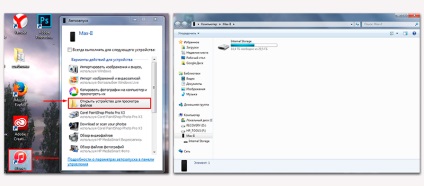
Через iTunes, використовуючи дротове підключення до комп'ютера, я в своєму 4s можу провести повну або часткову синхронізацію з комп'ютером, зберегти резервну копію, завантажити в айфон фільми, музику, персональну інформацію, таку як контакти, замітки, голосові записи, встановлювати і видаляти програми та гри з пам'яті айфона.
Підключення по бездротовій мережі Wi-Fi
Щоб домогтися стабільного з'єднання «комп'ютер-айфон» і при цьому не використовувати ніякі дроти, вам знадобиться зовсім небагато - лише налаштований роутер. Підключити до комп'ютера таким способом можна iPhone 4 / 4s, 5 / 5c / 5s, 6/6 Plus. Дотримати при такому з'єднанні з комп'ютером потрібно тільки одна умова - і комп'ютер і айфон повинні працювати в одній мережі Wi-Fi. За рахунок самої технології ви незначно втратите в швидкості при передачі великих файлів, але зате вам не доведеться чекати завершення синхронізації, боячись відключити кабель.
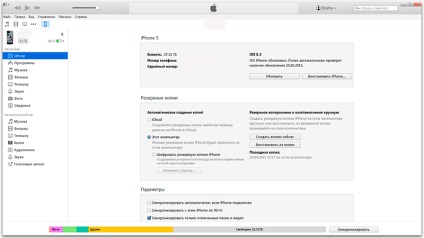
Для того щоб налаштувати синхронізацію через мережу Wi-Fi, вам необхідно підключити обидва пристрої до однієї точки доступу, запустити iTunes і на головній сторінці властивостей вашого айфона активувати функцію синхронізації пристрою з комп'ютером по Wi-Fi. Надалі повторна настройка і установка додаткового з'єднання не знадобиться. Все, що вам потрібно буде зробити для початку роботи, це запустити iTunes на комп'ютері.
Застереження. Для можливості даної настройки спершу необхідно підключити ваш айфон через USB-кабель і вже тільки після активації функціоналу від кабелю можна буде відмовитися.
«За» і «Проти» обох видів підключень
Головна перевага, яку має підключення до комп'ютера за допомогою кабелю USB - це можливість відновлення прошивки пристрою, повернення початкових налаштувань і повне стирання всього користувацького контенту.
Сполучення з комп'ютером без проводів таку можливість виключає, але, на щастя, більшості користувачів ця можливість потрібна вкрай рідко і використовується в основному при збоях програмного забезпечення, вихід оновлення або підготовці пристрою до продажу (саме таку підготовку я і проведу зі своїм 4s після цього огляду ).